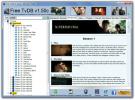Hindre brukere fra å endre Windows 8 bakgrunnsskjerm bakgrunn
Start-skjermen for Windows 8 fungerer som et sentralt knutepunkt for tilgang til alle appene, systemkomponentene, kontrollpanelapplets, Windows Store-apper og mer. Bortsett fra å gi rask tilgang til apper som er ordnet i et godt laget flislagt design, lar Start-skjermen deg tilpasse bakgrunnen etter din smak. Du vet kanskje at Windows 8 er fullpakket med en rekke forskjellige bakgrunnsbilder, og du kan bytte mellom dem fra PC-innstillinger> Personaliser-vinduet. Det høres kult ut, men hva om Windows 8-PC-en eller -brettet ditt blir delt blant andre, og at du ofte synes at bakgrunnen til skjermen er endret uten ditt samtykke? Hvis du ikke vil at noen skal manipulere bakgrunnsbildeskjermen, kan du deaktivere alternativet helt fra Local Group Policy Editor, forutsatt at du har administratorrettigheter. I det følgende vil vi guide deg gjennom prosessen med å begrense brukere fra å endre bakgrunnsskjermbildet.
Før du begynner, må du forsikre deg om at du er logget inn som administrator eller har alle nødvendige administrative rettigheter for å finjustere lokale gruppepolitiske innstillinger. For å komme i gang, gå over til Start-skjermen (hvis du ikke allerede er der) og skriv "
gpedit.mscUten anførselene, og klikk eller trykk på gpedit.msc fra Apps seksjon.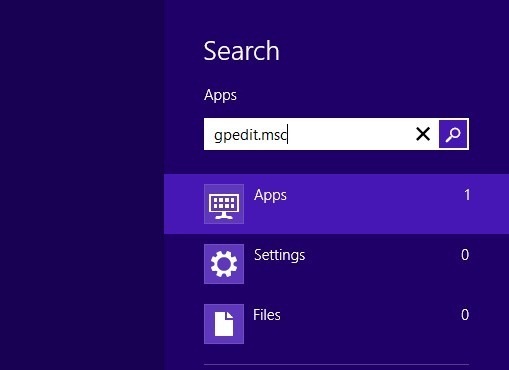
Dette vil igjen åpne vinduet Local Group Policy Editor. Nå åpen Datakonfigurasjon > Administrative maler > Kontrollpanel> Personalisering policyinnstillinger. Fra de tilgjengelige alternativene er målinnstillingen vår Forhindre endring av bakgrunnsmenyen. Som standard er den satt til Ikke konfigurert, for å aktivere det, høyreklikk og velg Redigere fra høyreklikk-kontekstmenyen.
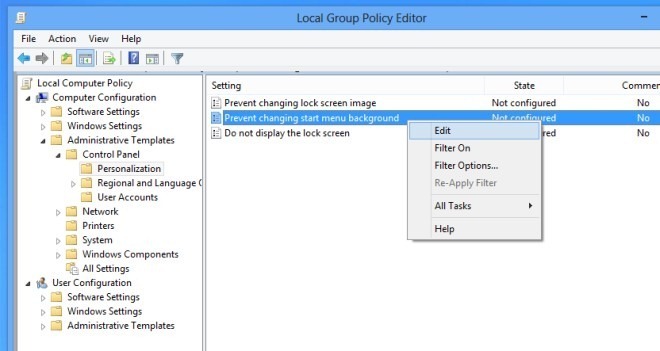
De Forhindre å endre bakgrunnsmeny på startmenyen vinduet dukker opp. Den gir en minibeskrivelse om resultatet av hver konfigurasjon inkludert Ikke konfigurert, aktivert og Funksjonshemmet, under Hjelp seksjon. Å velge aktivert fra listen og klikk OK for å lukke dette vinduet.
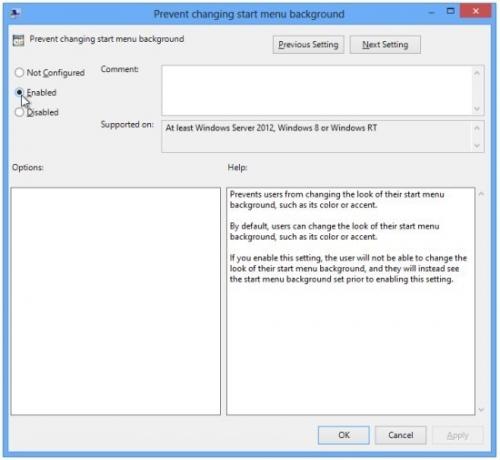
Etter at du har brukt den nye policyinnstillingen, må du oppdatere den lokale gruppepolicyen. Lukk Local Group Policy Editor og åpne Windows Run-konsollen ved å bruke Vinn + R hurtigtastkombinasjon for å åpne Løpe dialogboks. Skriv inn kommandoen gpupdate / force og trykk Enter.

Når innstillingene er oppdatert, gå over til PC-innstillinger> Tilpass vindu (for å få tilgang til dette, klikk Innstilling etterfulgt av PC-innstillinger fra Charms Bar) og du vil se at Startskjerm innstillingene er deaktivert. Hvis det av noen grunner, ikke klarer å begrense brukere fra å endre bakgrunnsbildeskjermbildet, start systemet på nytt og deretter naviger til PC-innstillinger -> Personaliser vindu for å sjekke om bakgrunnstilpasning av startskjerm er deaktivert eller ikke.
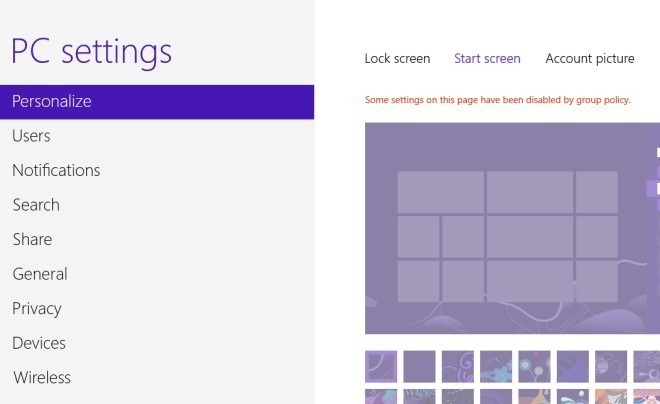
Hvis nevnte alternativ er deaktivert, vil du se meldingen “Noen innstillinger på denne siden er deaktivert av gruppepolicy” i personaliseringsvinduet. Det må bemerkes at brukere ikke vil kunne endre bakgrunnsbildeskjermbakgrunnen så lenge den nevnte policyinnstillingen er aktivert.
Søke
Siste Innlegg
Avinstaller raskt uønskede Windows-apper fra høyreklikkmenyen
Her på AddictiveTips prøver vi å gi leserne flere søknadsanmeldelse...
Gratis TvDB lar deg organisere TV / filmdatabase og se relaterte videoer
Gratis TvDB, som navnet antyder, er en videodatabase som organisere...
Deaktiver visning av nylige søkoppføringer i Windows 8 Explorer
Akkurat som Windows Vista og Windows 7, inkluderer Windows 8 File E...